Không ít người dùng gặp số cố mất điện, máy tính lag, thoát chương trình đột ngột mà không lưu file cad.
Lúc đó, bạn cần nắm rõ các cách xử lý và lấy lại file cad chưa lưu bằng các cách sau đây:
[su_button url=”https://docs.google.com/spreadsheets/d/1FTlQ5CAtekXkJQNIMrxElnXwkKH5zau6MDkuuC_iDUM/edit?usp=sharing” target=”blank” style=”stroked” background=”#ef572d” size=”8″]FILE TỔNG HỢP THƯ VIỆN CAD – 3DSMAX – SKETCHUP – TÀI LIỆU – BẢN VẼ NHÀ (TẢI MIỄN PHÍ) – LINK GOOGLE DIVER![/su_button]
Cách lấy lại file cad chưa lưu
Để khắc phục các tình huống bất ngờ khiến bạn mất file cad chưa lưu, hãy thực hiện theo 1 trong 2 cách sau:
Lấy lại file cad chưa lưu trong cùng một thư mục bản vẽ
Có thể do hệ thống, chương trình bị lỗi khiến file bị mất, đầu tiên truy cập mục Save và đổi tên file .bak hoặc .ac$ thành .dwg
Bạn mở file .bak của bản vẽ đó ra thư mục khác.
Sau đó đổi đuôi .Bak sang đuôi .dwg và mở bản vẽ kiểm tra xem bản vẽ này đã là bản vẽ vào thời điểm bạn chưa kịp lưu hay không.


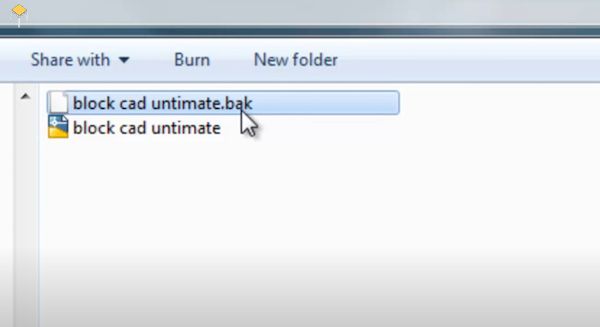
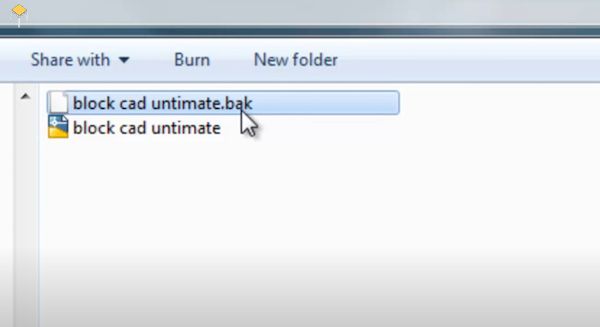
Lấy lại file cad chưa lưu trong thư mục Temp của Windows
Các bước lấy lại file Cad chưa lưu trong thư mục Temps:
- Bước 1: Mở Control Panel => tìm File Explorer Options => Chọn tab View => chọn Show hidden files, folders, and drivers => chọn Apply => Ok
- Bước 2: Trong thư mực file chọn tìm kiếm Search Program and file và đánh “%temp%”
Bạn có thể tìm thấy thư mục File autosave của Cad trong thư mục temps
- Bước 3: Sau khi tìm được file cần khôi phục hãy copy ra và đổi tên.
- Bước 4: Đổi đuôi file cad .bak sang file .dwg.
Lúc này bạn đã lấy lại được file cad chưa lưu và tiếp tục hiệu chỉnh.
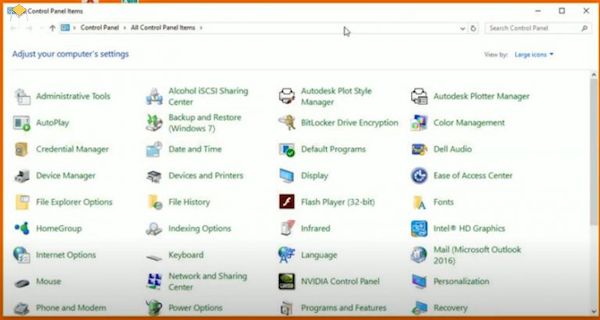
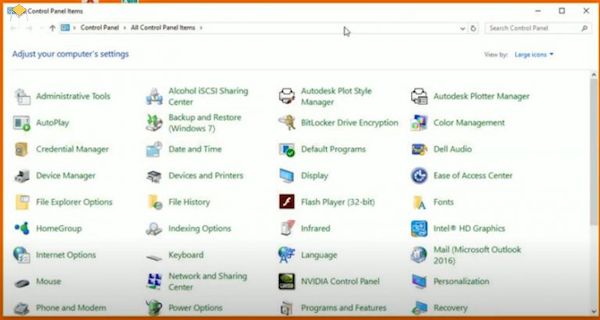
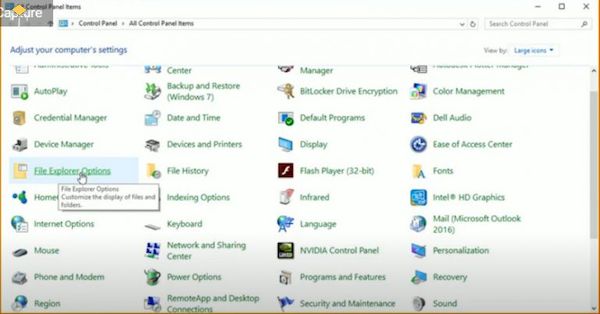
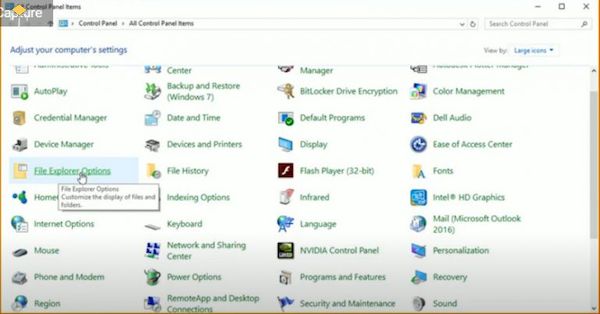


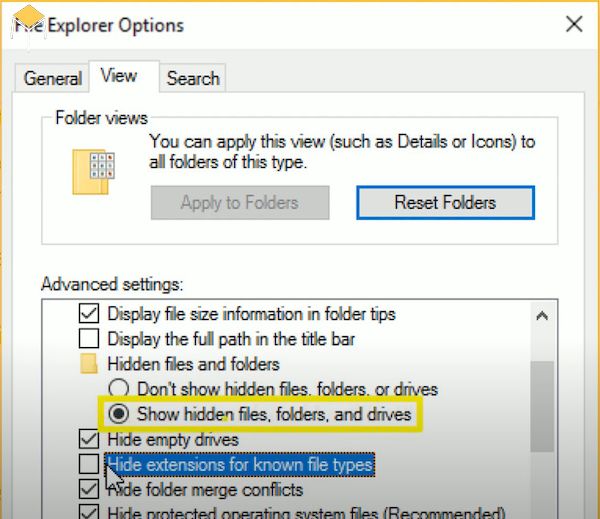
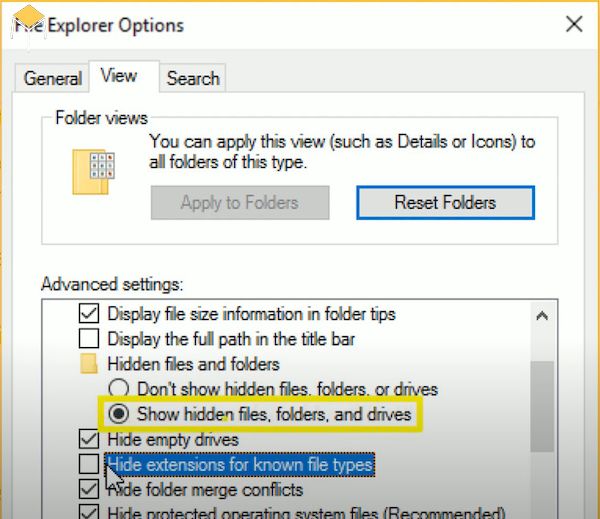
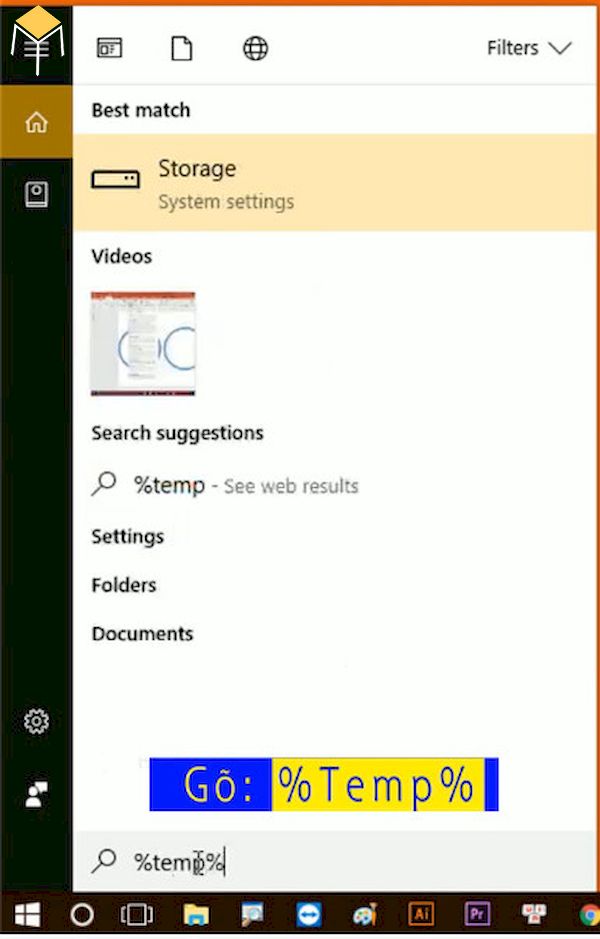
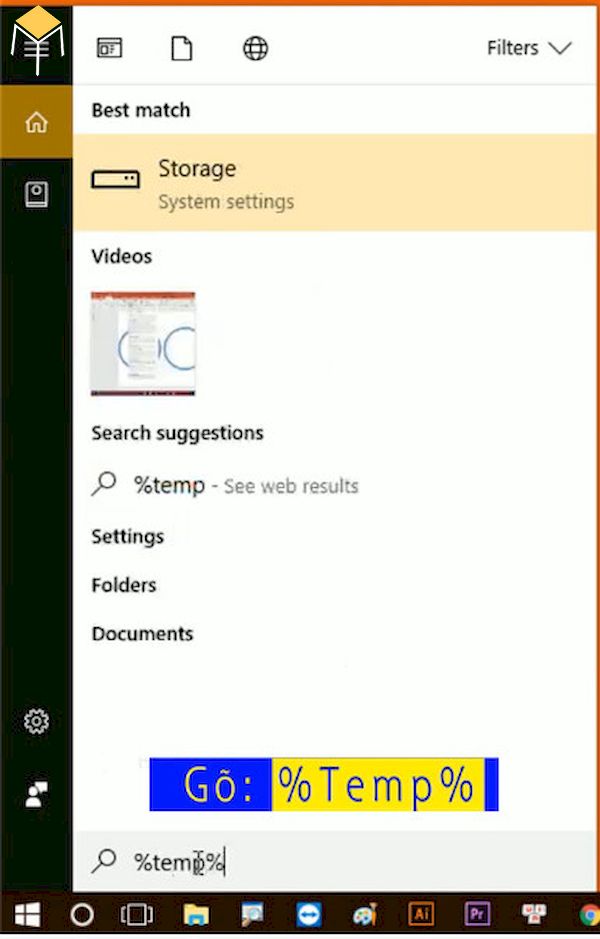
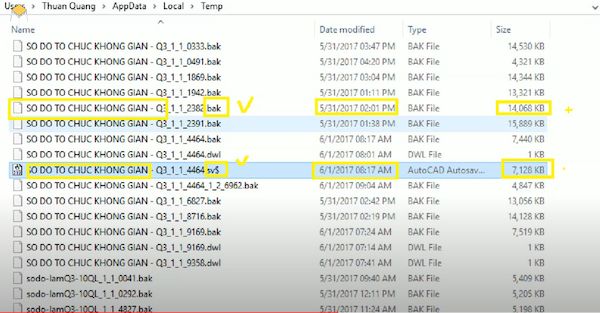
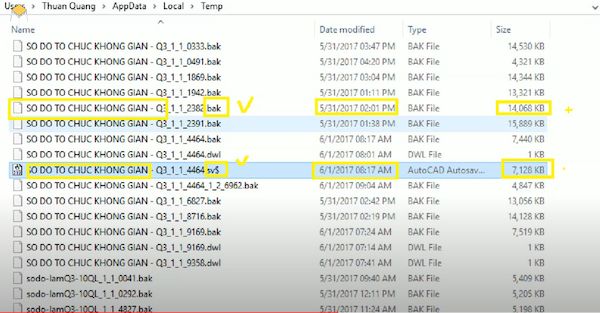
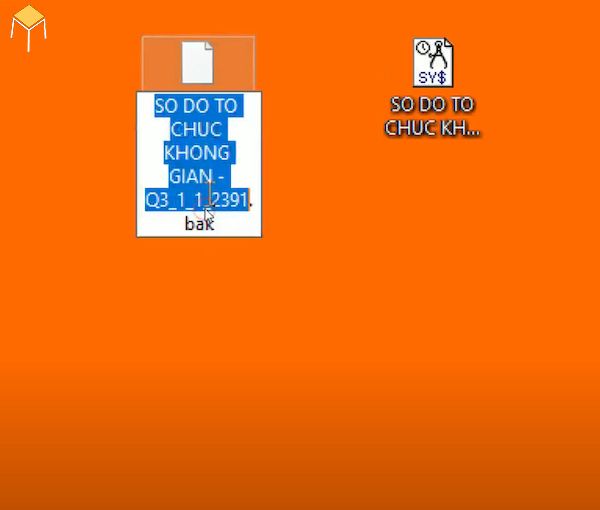
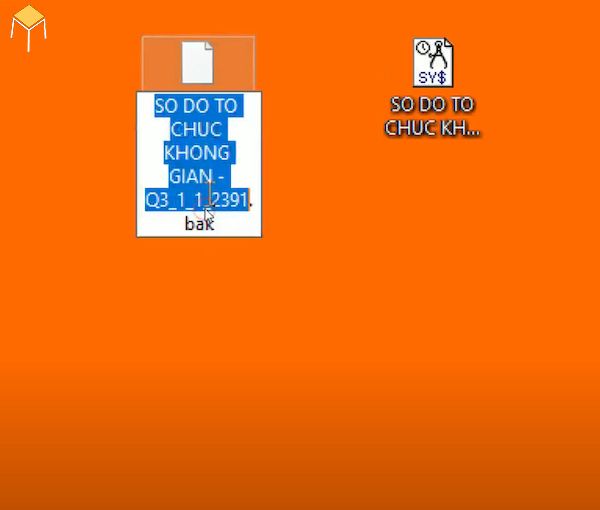
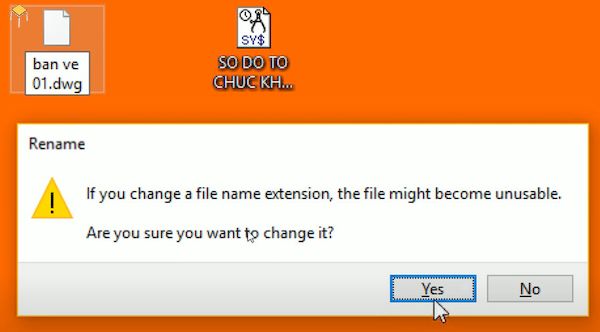
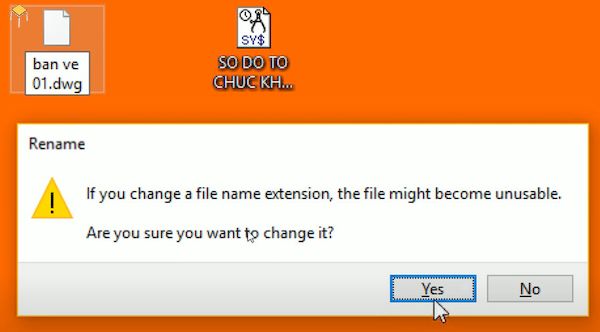
Cách lấy lại file Cad bị xóa
Để lấy lại file cad đã bị xóa còn dễ dàng hơn vì cách làm giống với việc lấy lại các file thông thường.
Bạn chỉ cần vào thư mục “Thùng rác” trên Desktop máy tính, tìm file đã bị xóa và chọn Restore.
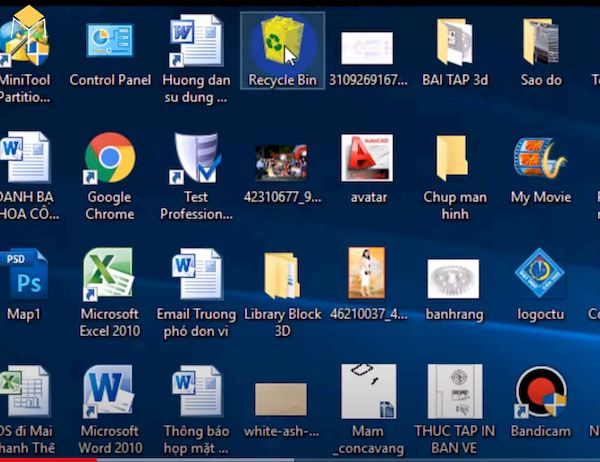
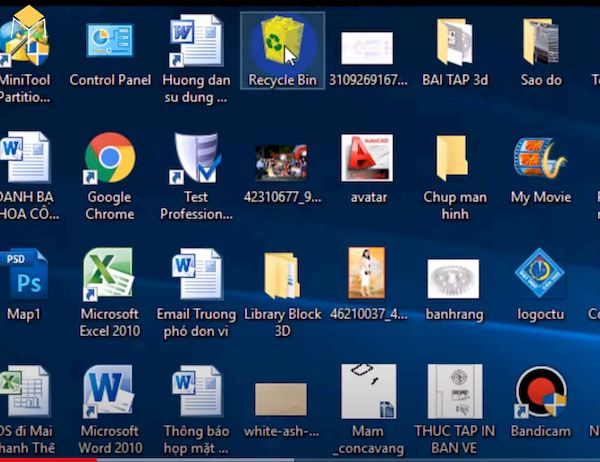
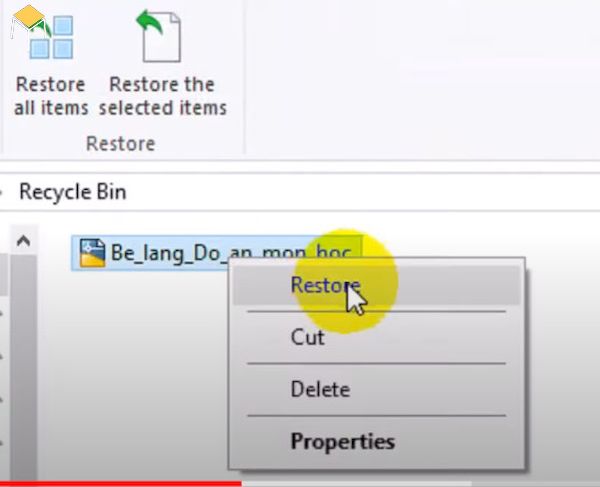
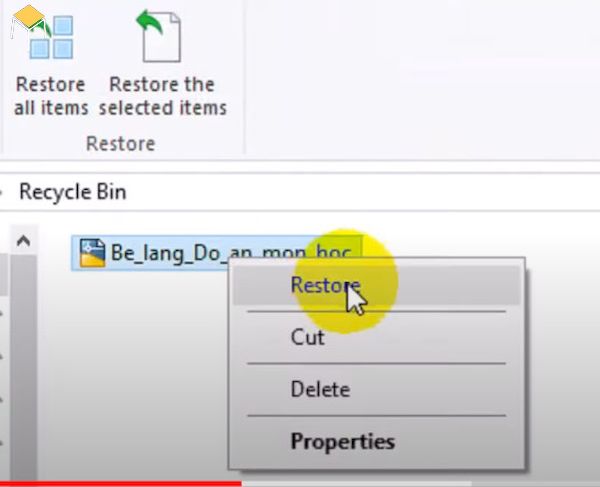
Các vị trí file AutoCAD có thể tự động back up
Hai vị trí thư mục chứa file và thư mục tự động lưu của AutoCAD.
Để kiểm vị trí file autocad tự động lưu back up, bạn cần làm theo 1 trong 2 cách này:
- Cách 1: Nhập lệnh SAVEFILEPATH, sau đó nhìn thông báo ở dòng lệnh
- Cách 2: Hoặc vào Options (lệnh OP), tìm đến mục như hình dưới
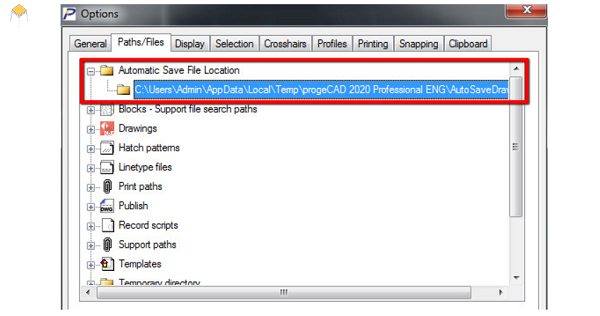
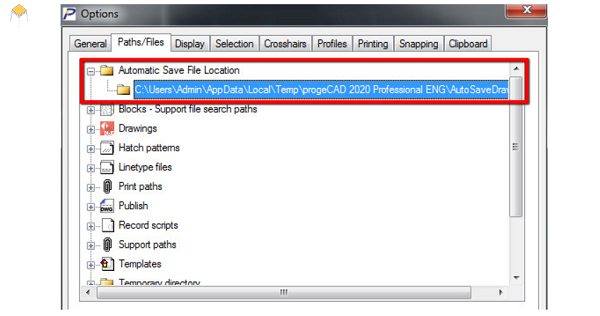
Sử dụng phần mềm của bên thứ 3 để khôi phục file cad
Nếu đã thử các cách trên mà không lấy lại file cad chưa lưu thì bạn có thể nhờ đến phần mềm hỗ trợ như Recuva để khôi phục file nhanh chóng.
Nên làm gì để chuẩn bị cho các trường hợp sự cố tắt máy, mất điện?
Tuy nhiên để tránh phải thực hiện các thao tác trên khi mất file, người dùng nên trang bị trước để đề phòng trường hợp mất điện đột ngột xảy ra.
Bạn có thể bật tính năng Autosave của phần mềm Cad và để kiểm tra xem công cụ này có hoạt động hay không, hãy nhấn nút F2
Hoặc là khi đang thao tác trên file, hãy rèn thói quen lưu file thường xuyên 5 phút một lần để tránh mất file bằng tổ hợp phím Ctrl + S
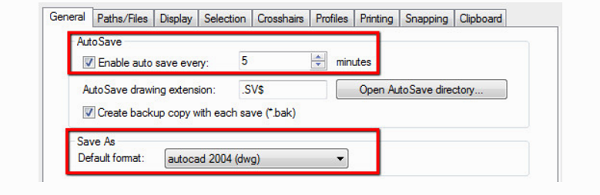
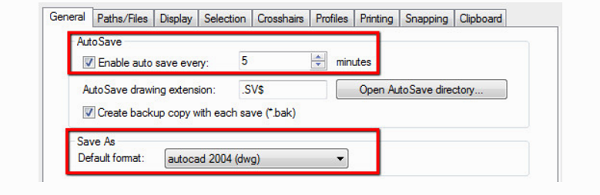
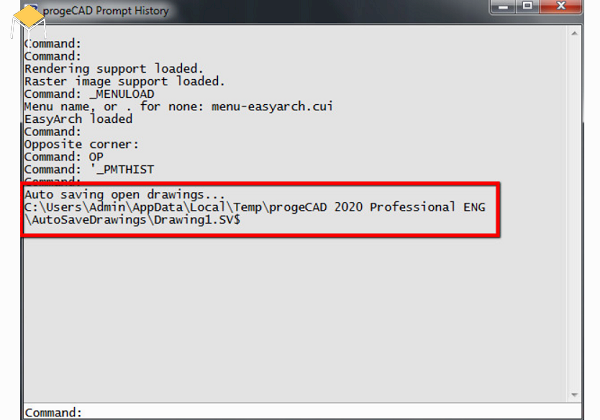
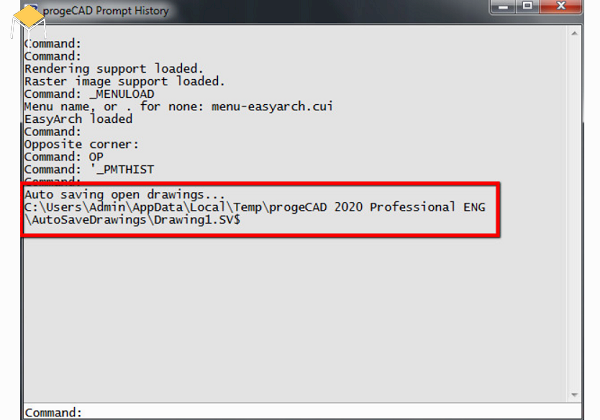
Những thao tác lấy lại file cad chưa lưu này chắc chắn là giải pháp hữu ích cho bất kỳ ai sử dụng phần mềm Autocad.
Mọi thắc mắc về cách lấy lại file cad chưa lưu và yêu cầu tư vấn thiết kế nội thất thất, bạn vui lòng liên hệ hotline nội thất My House:











































